La marque Canadienne Bluesound – issue du fabricant NAD – propose des produits HiFi réseau d’une excellente qualité sonore. Cependant la configuration en réseau présente une approche encore un peu technique. Cette difficulté n’incombe pas à Bluesound mais à la complexité de partager des données sur un réseau domestique. En l’occurrence “Comment donner accès à mes fichiers musicaux stockés sur mon ordinateur Windows afin de permettre à un lecteur réseau HiFi de streamer ma musique ?” Ce partage de dossiers et d’accès aux fichiers audio ne prend que quelques minutes si vous savez “par quel bout prendre votre ordinateur”. Je vous propose de suivre ce tutoriel pour profiter pleinement de vos fichiers audio sur un lecteur musical NODE 2, POWERNODE 2 ou une enceinte WiFi PULSE.
Etablir un partage Windows du dossier contenant les fichiers musicaux
Avant toute chose si vous avez choisi de stocker vos fichiers musicaux sur votre ordinateur – la solution la plus économique mais aussi la moins pratique et la moins fiable – voici les opérations à réaliser sur votre ordinateur Windows. En effet aucun accès par le lecteur Bluesound ne sera possible si votre ordinateur, ses dossiers et ses partages réseaux ne sont pas correctes. Par défaut, un ordinateur ne partage pas ses dossiers et ses données sur le réseau domestique. Nombreux de mes lecteurs se battent de longues heures avec l’application Bluesound, le problème est du coté de leur ordinateur et de la méconnaissance des trois informations à renseigner dans la configuration Bluesound : le chemin d’accès réseau au dossier, le nom d’utilisateur du partage et le mot de passe éventuel.
Identifier le dossier où sont stockés vos fichiers musicaux
Commençons par le commencement : “Où sont stockés vos fichiers musicaux ?”
Si vous êtes perdu dans l’arborescence de votre disque dur, l’accès par les bibliothèques de médias, vous permet de localiser l’emplacement exact de votre dossier “musique” sur votre ordinateur. C’est-à-dire le chemin d’accès par le disque dur et ses dossiers.
- Sélectionnez le dossier “Musique” dans les bibliothèques
- Sélectionnez un de vos dossiers musicaux, ici l’album “Agnes Obel Aventine” puis cliquez dans la barre d’adresse de la fenêtre : le chemin exact s’affiche sous la forme “D:MusicAgnes_Obel-Aventime”. Vos musiques sont stockés sur votre disque dur “D” dans le dossier “Music”.
- C’est ce dossier qu’il faut partager pour un accès à vos musiques depuis les lecteurs réseau Bluesound ou tout autre marque de lecteurs HiFi. Par ce disque dur vous accédez à votre dossier “D:Music” pour son partage sous Windows.
Attention n’allez pas trop vite et ne paramétrez pas votre application Bluesound avec le nom de votre disque dur, il faut réaliser l’étape suivante de partage en réseau.
Partage réseau du dossier “D:Music” sous Windows
Maintenant que vous connaissez l’emplacement exact de vos musiques sur le disque dur, vous allez paramétrer le partage Windows.
- Rendez-vous dans le disque dur “D” pour cet exemple.
- La liste des dossiers contenus par le disque dur s’affiche. Sélectionnez par le clic droit le dossier “Ma musique”. Remarque : Windows présente le dossier avec deux noms différents “Ma musique” (le nom abstrait ») et Music (le nom informatique).
- et 4 : Dans le menu contextuel, sélectionnez “Partager avec > Des personnes spécifiques … » pour ouvrir le panneau “Partage de fichiers”
La configuration de partage la plus simple consiste à choisir le nom d’utilisateur habituel de votre ordinateur et lui attribuer au moins le niveau d’autorisation “Lire”. Remarque : le nom d’utilisateur est celui-ci affiché lors de l’ouverture d’un session Windows.
L’accès à ce dossier partagé est désormais possible par le chemin “PORTABLE-ERICMusic” avec le compte utilisateur “Eric” et le mot de passe habituel. Veuillez noter ces informations, elles sont à renseigner dans l’application Bluesound.
Vérification du partage du dossier contenant les fichiers musicaux
Pour ne pas perdre votre temps dans l’application Bluesound, je vous invite à faire cette étape de vérification : depuis l’explorateur de fichier Windows, l’accès Réseau vous permet de vous assurer du partage correct du dossier “Music” :
Le partage est effectif si le dossier “Music” apparait par l’accès “Réseau > PORTABLE-ERIC”. En cliquant sur ce dossier, vous accédez à tous vos fichiers musicaux :
Vos musiques sont accessibles sur votre réseau depuis votre ordinateur sous Windows, si bien sûr votre ordinateur est sous tension et hors d’un état de veille. Cette précision parait tellement évidente qu’elle l’est encore plus en l’écrivant. Ce clin d’œil illustre un des intérêts d’évoluer ensuite vers un disque dur en réseau NAS pour se libérer de l’usage de son ordinateur.
Il vous reste à réaliser le paramétrage sous l’application Bluesound pour permettre l’accès à vos musiques depuis n’importe quel lecteur ou enceinte Bluesound.
Renseignement des dossiers partagés dans l’application Bluesound
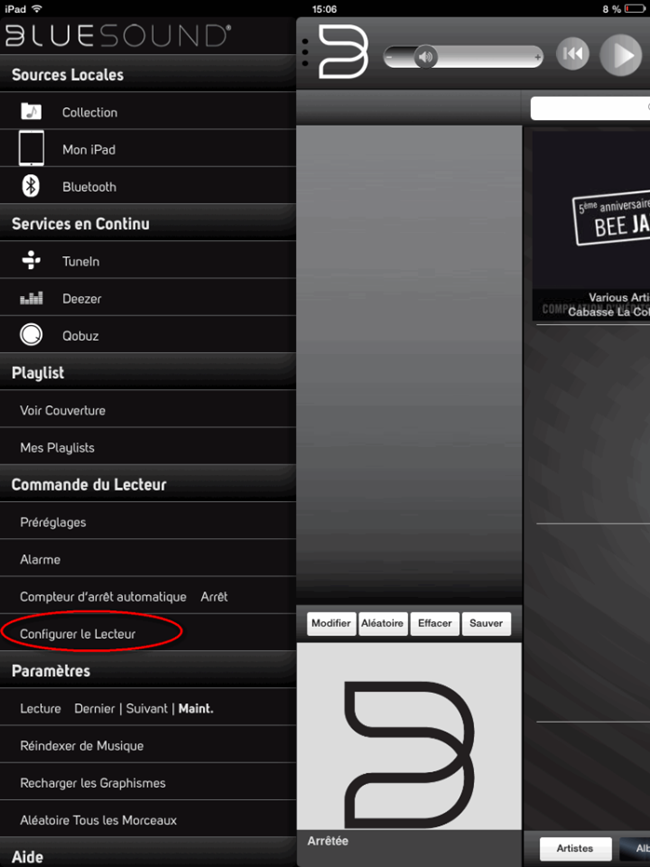
Depuis l’application Bluesound sur votre smartphone ou votre tablette Apple / Android, accédez au panneau de configuration “Configurer le lecteur”.
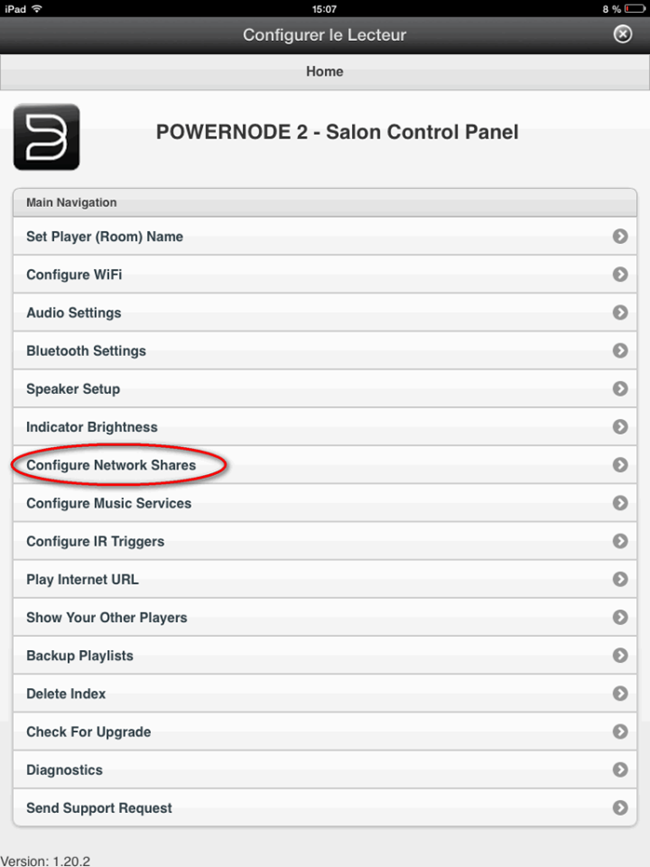
Puis sélectionnez ‘”Configure Network Shares” dans la configuration.

Lancez la recherche automatique de dossier partagé “Find network shares”
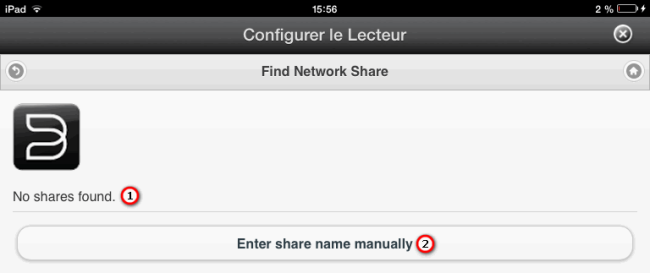
- Cette recherche s’avère très souvent infructueuse. L’application peine à trouver les emplacements partagés sous Windows.
- Il vous suffit alors de saisir le chemin d’accès à votre dossier partagé en sélectionnant “Enter share name manually”

- Renseignez le chemin exact de votre dossier partagé contenant les musiques. C’est le dossier identifié précédemment. Veillez à saisir correctement le double anti-slash et le slash en respectant la casse : PORTABLE-ERICMusic
- Indiquez le nom d’utilisateur habituel de votre ordinateur.
- Indiquez l’éventuel mot de passe habituel de votre ordinateur.
REMARQUE : La configuration d’un accès à un dossier partagé sur un NAS de type Synology est identique.
L’accès à votre dossier musical partagé sur l’ordinateur ou tout autre serveur est validé par l’affichage de de l’écran suivant. Tous les lecteurs audio Bluesound de votre réseau seront capables de streamer votre musique stockée sur votre ordinateur. Il est inutile de faire cette configuration sur les autres lecteurs Bluesound.

Si vous ouvrez à nouveau l’écran de configuration, vous pouvez constater l’accès au dossier PORTABLE-ERICMusic. Il est possible de rajouter d’autres dossiers partagés si vous le souhaitez.

Il vous reste à fermer le panneau de configuration de l’application Bluesound et attendre quelques minutes le scan complet de votre collection. La durée de cette analyse est fonction de la taille de votre collection musicale (du nombre de fichiers à référencer). Pendant cette étape l’application Bluesound lit toutes les méta-données de vos fichiers audio pour vous mettre ensuite la navigation selon les critères habituels : pochettes, albums, artistes, compositeurs, genre, années, etc.

L’application vous informe de l’avancement de l’analyse et de la mise à jour de l’index musical. A noter que la fonction “Recharger les graphismes” permet de vider la mise en mémoire des pochettes des albums et re-scanner la totalité des pochettes de votre collection pour son affichage complet et correct dans l’application Bluesound. Cette fonction est utile si vous changez de dossiers partagés et/ou de serveur de stockage, j’ai constaté parfois un mélange graphique entre l’ancien index musical et le nouveau.

Vos fichiers et vos dossiers partagés de votre ordinateur Windows s’affichent dans l’application Bluesound pour une navigation par artistes, albums, morceaux, dossier, etc. Vous pourrez lire ma présentation et le test de l’application dans cet article du blog.
S’affranchir des contraintes informatiques pour sa collection musicale
Comme je le mentionnais en introduction, héberger sa collection musicale sur son ordinateur est la solution la plus économique mais aussi la plus contraignante, voir risquée. L’utilisation d’un serveur dédié de type disque dur réseau NAS ou rippeur / stockeur de CD permet un plus grand confort et une meilleure sécurité pour votre musique numérique. Je vous invite à consulter mon article Où stocker vos fichiers audio à la maison ? Sur un ordinateur, un disque dur USB ou sur un serveur NAS ?” pour trouver la meilleure solution pour votre stockage. Un tel serveur simplifie le partage de la musique et assure une pérennité dans le temps, que ne peut permettre un simple ordinateur.
 |
 |
Pour poursuivre votre lecture sur le même sujet, je vous propose :
- Test et prise en main de l’application Bluesound sur iPad : pilotez vos musiques HD en HiFi et multiroom
- Test du lecteur réseau HiFi, le nouveau NODE de Bluesound en version 2021
- Bluesound Vault : rippez, stockez et lisez vos CD avec un lecteur audio haute-fidélité 24 bits/192 kHz
- Configurer en réseau sans fil wifi les lecteurs audio Bluesound NODE, POWERNODE et les enceintes PULSE avec l’application BluOS
- Test NAD C700 : un ampli HiFi tout-en-un et connecté par BluOS, AirPlay 2 et Bluetooth


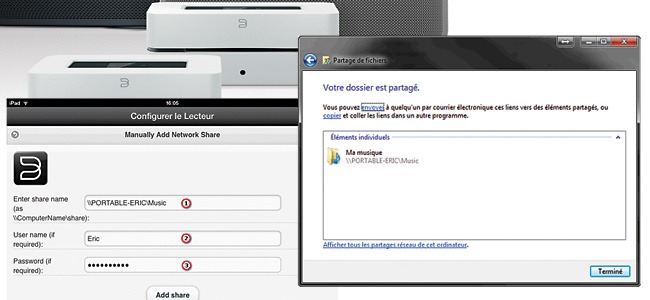




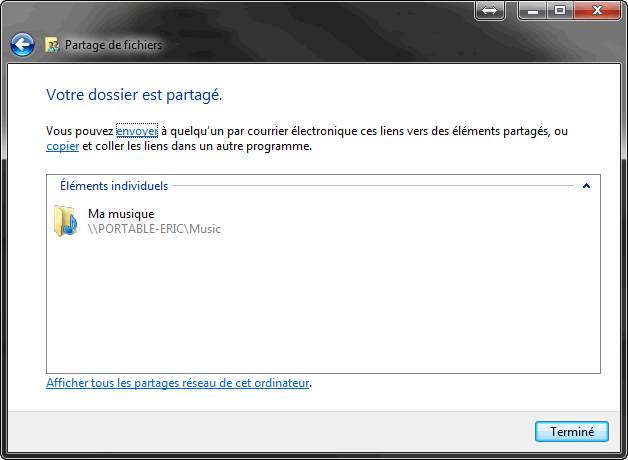

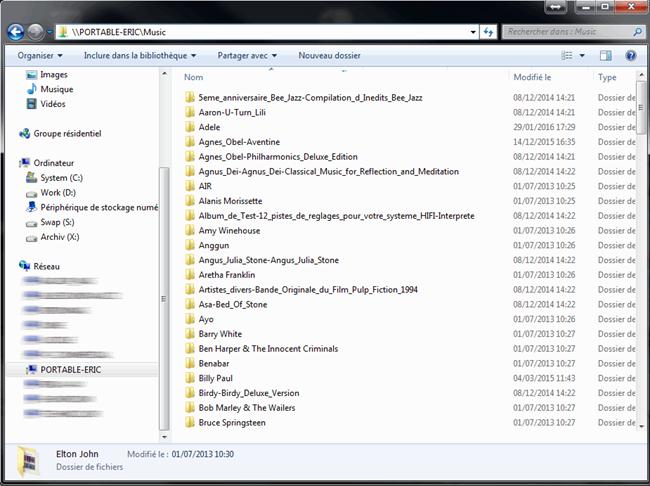








8 Commentaires à "Partage réseau du dossier “musique” sous Windows et streaming des fichiers audio avec un lecteur Bluesound"
Denis9 2 mai 2021 (11 h 28 min)
Le plus simple , enfin pour ce qui me concerne :
Télécharger l’application Blueos Controller pour Windows , la vous pourrez configurer l’accès réseau du disque facilement
Je trouve la syntaxe retenue assez suspecte , n étant pas un pro Windows je ne commenterai pas mais en tout cas ce n’est pas celle donnée par W10.
Musique on DESKTOP-TSXXX1J (\\DESKTOP-TSXXX1J\Musique)
Supprimer les partages sélectionnés
Trouver des partages réseaux
Eric 3 mai 2021 (16 h 01 min)
Votre proposition est correct aussi, sous réserve de disposer d’un ordinateur Windows pour cela. L’article ci-dessus est ancien, je prépare une mise à jour pour l’application actuelle. Merci de votre contribution.
serge 22 mai 2017 (8 h 17 min)
Bonjour je viens de m’équiper d’un node 2
Peut-on à partir de l’appication sous IOS se connecter à dropbox ?
Merci
Eric 22 mai 2017 (14 h 26 min)
Je vous remercie pour votre achat. Effectivement cela pourrait être une option intéressante pour accéder à vos musiques stockées en ligne chez Dropbox. Bluesound ne propose pas cette possibilité actuellement. Je n’ai pas ailleurs pas connaissance de lecteur réseau permettant cela. Est ce que Google Play et Amazon le permettent ? Cela sera sûrement en réencodage MP3 :-(
Pour mixer Dropbox et stockage local pour une lecture sur Bluesound, la solution passe bien évidement par l’ordinateur : un dossier partagé sous Windows / MacOS et synchronisé avec votre compte Dropbox. La seconde solution est avec un NAS Synology :
https://www.laboutiquederic.com/serveurs-musical-nas/68-squeezenas-nas-raid-squeezebox-serveur-musical.html
serge 22 mai 2017 (15 h 30 min)
merci du retour rapide, j’ai réalisé après-coup que à la maison il suffit de se connecter au répertoire dropbox qui est sur le PC, mais en déplacement pas de solution.
Bonne journée
Thomas 12 février 2017 (20 h 51 min)
Bonjour,
Je me permets de vous contacter car je rencontre un problème au niveau du partage réseau sur le lecteur node 2. J’ai pourtant bien mon PC en partage (les différents accès sont \\PC_THOMASCLAIRE\Qobuz ou encore \\PC-THOMASCLAIRE\C\Users\admin\Music, bien présent dans l’explorateur réseau windows) mais impossible de faire reconnaître le chemin d’accès au node 2 : « Mouting share failedsystématiquement » :(
D’où cela peut-il provenir ?
Juste pour être sûr, le node peut bien se connecter au PC via la livebox par wifi, pas besoin d’être relié en filaire ?
Je vous remercie d’avance pour l’aide que vous pourrez m’apporter
Cdt
Thomas
Thomas 12 février 2017 (21 h 38 min)
Je me réponds à moi-même mais je poste pour ceux qui n’arriveraient pas à configurer leur lecteur.
Il faut tout simplement ajouter un mot de passe au compte admin, compte par défaut de Windows, et je pense que nous sommes très nombreux à utiliser ce compte par défaut. Sans ce mot de passe, le Node 2 ne parvient pas à se connecter, bizarre…
Est-ce que cela vient du Node ou du PC ?
Si M. Boisseau pouvait nous éclairer :D
Caroline Péron 2 novembre 2016 (18 h 32 min)
Bonjour, Tout d’abord un grand merci pour vos articles, je me permets toutefois de vous soumettre deux questions : d’une part pourriez-vous m’indiquer la procédure de partage avec la bibliothèque itunes d’un imac ?
D’autre part, j’ai créé une play list sur Pc que j’ai copié sur une clef USB, j’ai inséré ladite clef alternativement sur mon NAS, puis sur le NODE, dans les 2 cas je retrouve bien les morceaux (sauf 2 ?), sur l’application blue sound mais dans un ordre tout à fait aléatoire et tout à fait illogique. J’ai alors tenté de numéroter la liste mais même résultat !
Merci de votre aide